저번에 설치한 gcp vm 인스턴스에 자바 및 톰캣 서버를 올려 manage 포트에 접속하는것까지 진행해보겟습니다
이것까지하고나면 저는 3개의 클라우드 서버를 가지게됩니다
gitlab < - > jenkins < - > tomcat
이전에는 아래와 같은 구조엿는데 위와같은 구조로 변경을 하고 원격으로 tomcat에 배포하는것 까지 진행할 예정입니다
gitlab < - > jenkins
< - > tomcat8
이전에도 톰캣 올리는 글은 올렷엇어 빠르게 진행할게요.
참고로 서버사양은 ram 2G 입니다. 이정도만 되도 올라가더라고요
제가 512M으로 설치해봣는데 너무느리고 에러나더라고요
1. 서버 최신 업데이트
sudo apt-get update
sudo apt-get upgrade
2. 자바설치
sudo apt-get install openjdk-8-jdk
3. tomcat 다운로드 및 폴더 위치 변경
웹에서 tomcat download 검색

Core 에 있는 tar.gz 를 우클릭후 링크주소복사를 눌러주세요
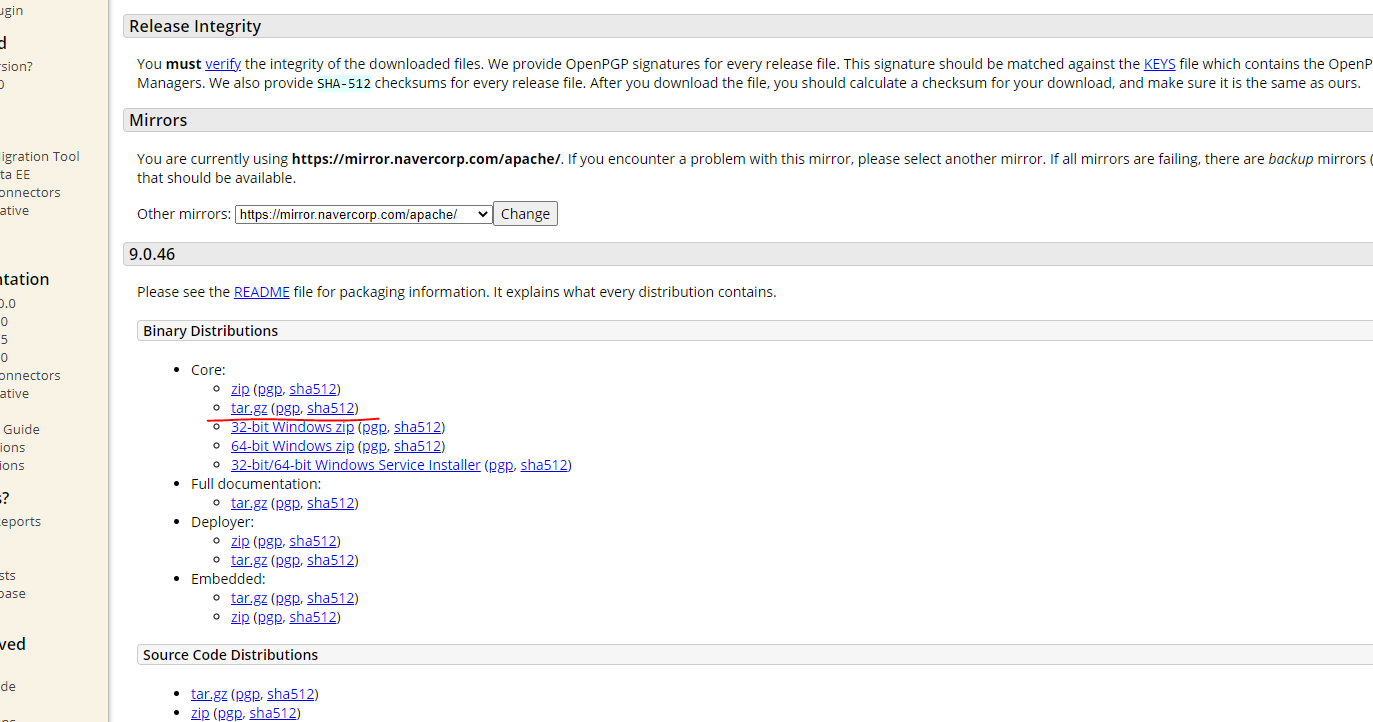
다음 복사한 주소를 쉘로와서
wget https://mirror.navercorp.com/apache/tomcat/tomcat-9/v9.0.46/bin/apache-tomcat-9.0.46.tar.gz
해주면 아래와 같이 다운받을수있습니다
만약 wget이 없으면
sudo apt-get install wget 해주시면되요
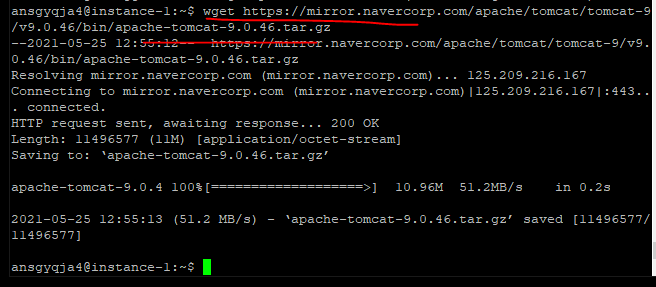
이제 압축을 풀고 폴더명을 변경할 것입니다
tar zxvf apache-tomcat-9.0.46.tar.gz ( 압축해재 )
mv apache-tomcat-9.0.46 tomcat9 ( 파일명 변경 )

아래 tomcat9 파일 잇는거 보이시져 ?

이제 이파일을 제가 원하는 위치에 옮겨둘게요
sudo mv ./tomcat9 /usr/share/ ( 현재 위치에있는 tomcat9 파일을 /usr/share/으로 이동한다 )
( 이동시 root 권한이 필요하다, 왜냐면 /usr/share 가 루트권한이기때문에 ! ㅋㅋ )

4. 자 이제 톰캣에 manager 계정을 생성하고 접속할수잇도록 설정해줄게요.
vi /usr/share/tomcat9/conf/tomcat-users.xml
<role rolename="manager-gui"/>
<role rolename="manager-script"/>
<role rolename="manager-status"/>
<user username="tomcat" password="12345678" roles="manager-gui,manager-script,manager-status"/>

설정을 한후 톰캣을 실행해보니까
sudo sh /usr/share/tomcat9/bin/start.sh
serverIP:8080/manager 로 접속하니가 아래처럼 권한 문제가발생했습니다

이문제를 해결하기위해 tomcat access denied 로 검색해보니
아래경로로가서 접근권한 아이피 설정부분을 주석처리해주라고하였다
vi /usr/share/tomcat9/webapps/manager/META-INF/context.xml
<!-- <Valve className="org.apache.catalina.valves.RemoteAddrValve"
allow="127\.\d+\.\d+\.\d+|::1|0:0:0:0:0:0:0:1" /> -->

그리고 톰캣 재실행
sudo sh /usr/share/tomcat9/bin/startup.sh
sudo sh /usr/share/tomcat9/bin/shutdown.sh
정상연결 !




